Windows10系统之家 - 安全纯净无插件系统之家win10专业版下载安装
时间:2020-07-28 10:11:58 来源:Windows10之家 作者:admin
u盘RECYCLER文件夹能不能删除?U盘里面一般会有RECYCLER文件夹,默认是隐藏的,这个文件夹是回收站的意思,在U盘删除文件时,就会将文件移动到RECYCLER文件夹,在清空回收站时,文件才删除。RECYCLER文件夹有的是正常,有的则是病毒,如果不放心,可以删除RECYCLER文件夹,然后扫描病毒,但是RECYCLER文件夹不能彻底删除,下次删除文件时还是会生成一个。
删除步骤如下:
1、重启电脑,在键盘上按下F8键。

2、启动界面中,选择进入安全模式。

3、同时按下键盘上的Ctrl+Alt+Delete键,打开任务管理器。

4、任务管理器的进程窗口中,找到Recycled.exe和rundll32两个进程,将其关闭。
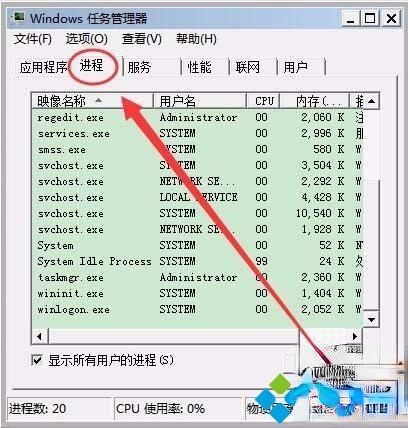
5、同时按下键盘上的Win+R键,打开运行窗口。
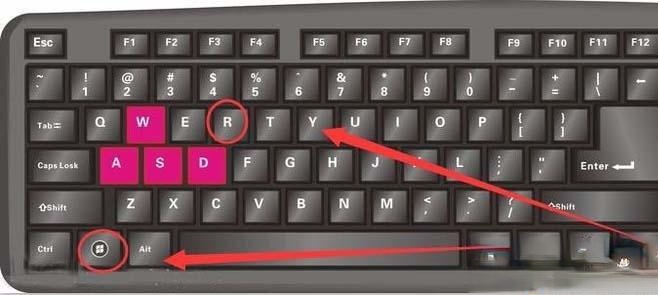
6、运行窗口中,输入Regedit命令。
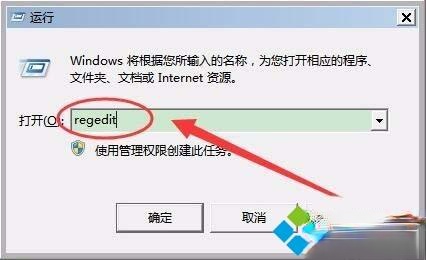
7、注册表中依次打开HKEY_LOCAL_MACHINE\SOFTWARE\Microsoft\Windows\CurrentVersion\Explorer\Advanced\Folder\Hidden\SHOWALL,找到CheckedValue项。将其值改为1。
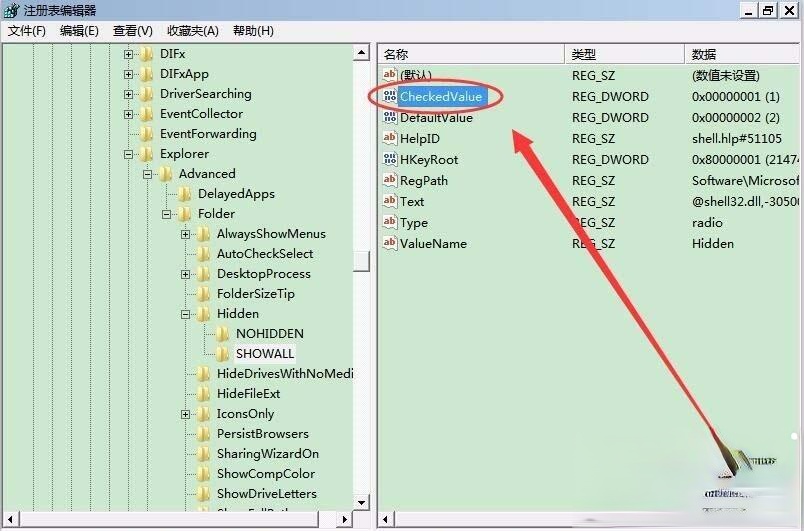
8、依次打开HKEY_LOCAL_MACHINE\SOFTWARE\Microsoft\Windows NT\Current\Version\Winlogon,将 SFCDisable的值修改为0。
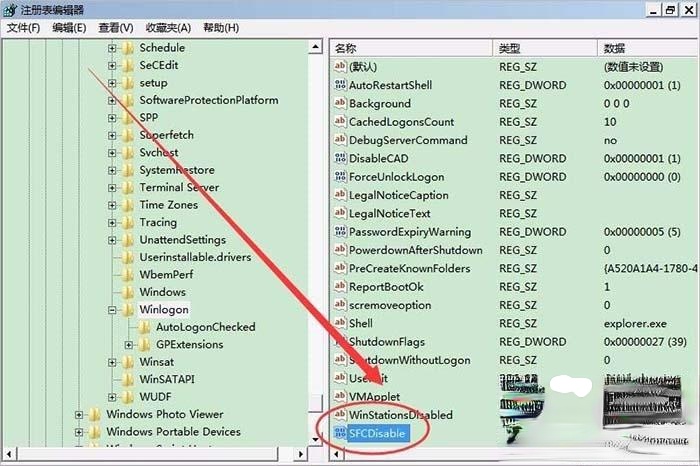
9、在注册表中,查找Recycled.exe键值,找到后将其Shell键删除。
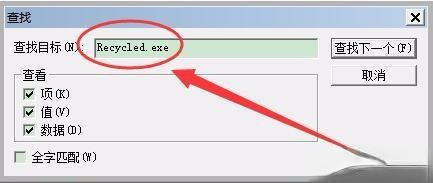
10、打开计算机,选择工具菜单中的文件夹选项。
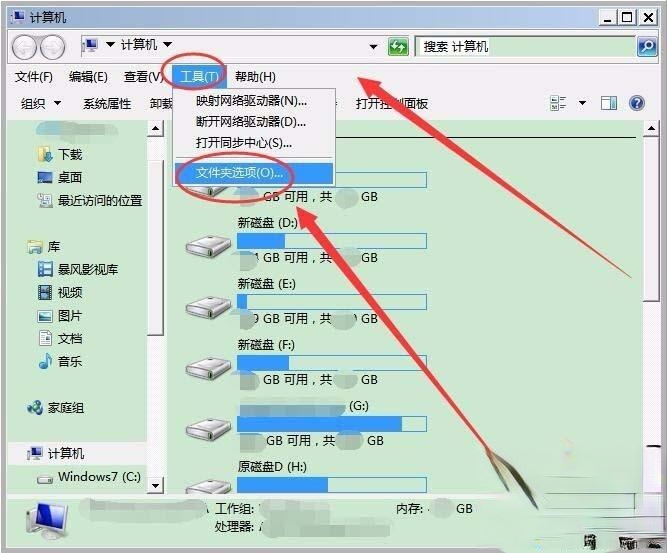
11、文件夹选项窗口中,设置选项,使电脑显示隐藏的系统文件和文件夹。
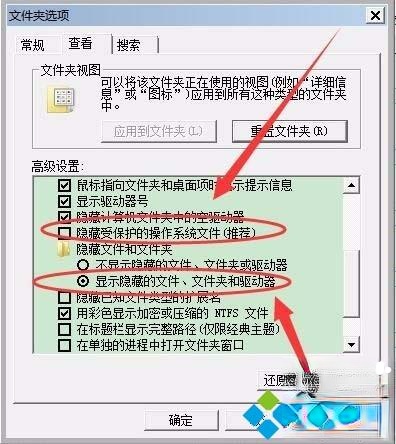
12、最后,打开U盘,将Recycled.exe和autorun.ini两个文件删除。
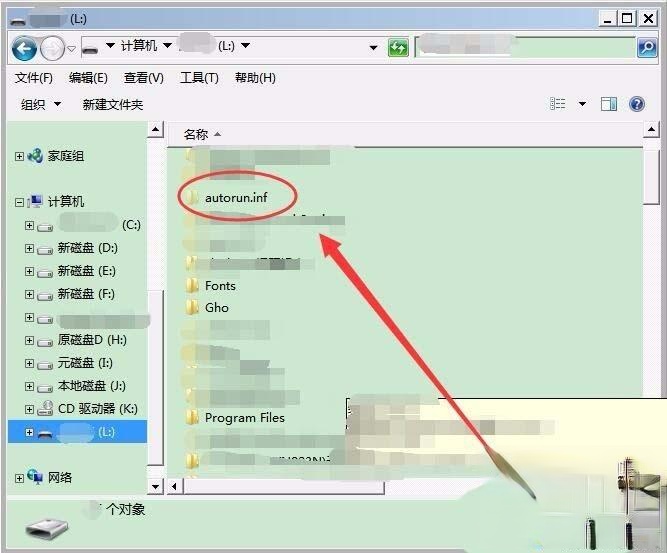
U盘删除recycler文件夹的步骤就是这样子,通常RECYCLER文件夹是不需要管的,是默认的系统文件夹,怀疑是病毒时再去删。
热门教程
热门系统下载
热门资讯





























